
制作環境をMacBook Air1台に統一してから、作業効率が抜群に上がりました。今後、Windows PCに戻ることは無いでしょう。
ということで、日々Macの良さを痛感しているのですが、先日MacでPDFファイルのページを分割する方法を知って目から鱗が落ちるようでした。
「いまさらですか?」という声が聞こえてきそうですが、とにかく簡単なのでご紹介。
MacでPDFファイルのページを分割する方法
Macでは標準インストールされている「プレビュー」というアプリケーションでPDFファイルが起動します。
複数ページあるPDFファイルを開いているのに、次の画像のように左側にサムネイル表示が出ていない場合はメニューバーの表示から「サムネール」を選択すれば表示されます。
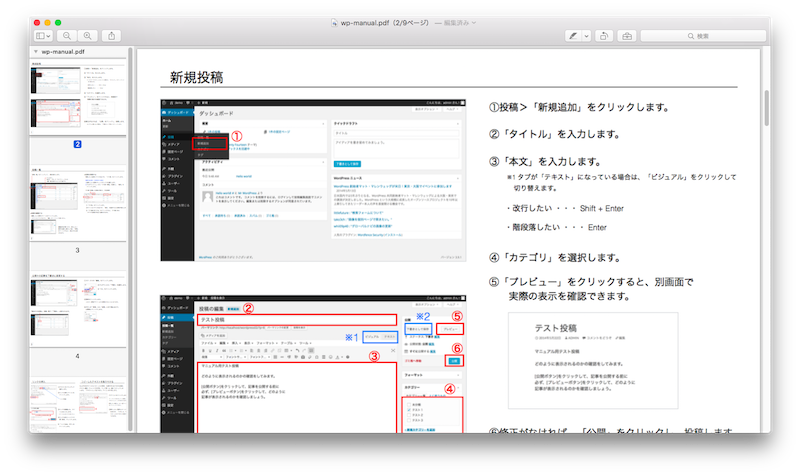
サムネイルが表示されている状態で分割したいページだけを command を押しながら選択します。
選択できたら、そのままデスクトップなどにドラッグ&ドロップするだけ。
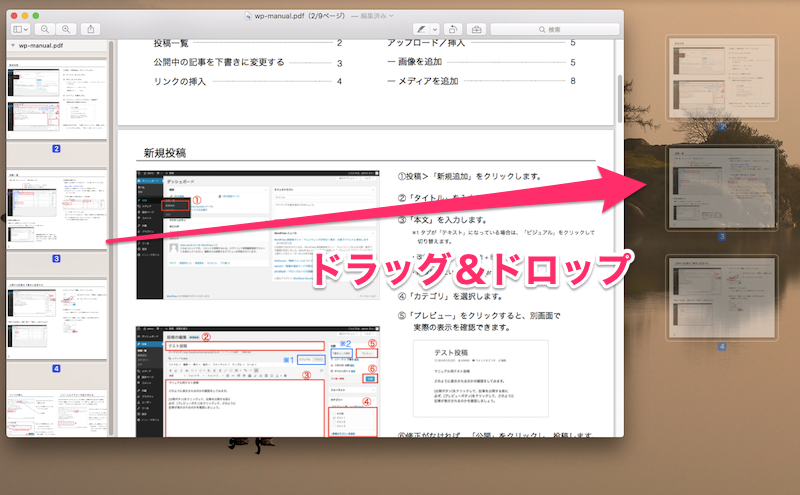
ドラッグ&ドロップした先には選択したページだけのPDFファイルが新たにできます。簡単だし、とても合理的。
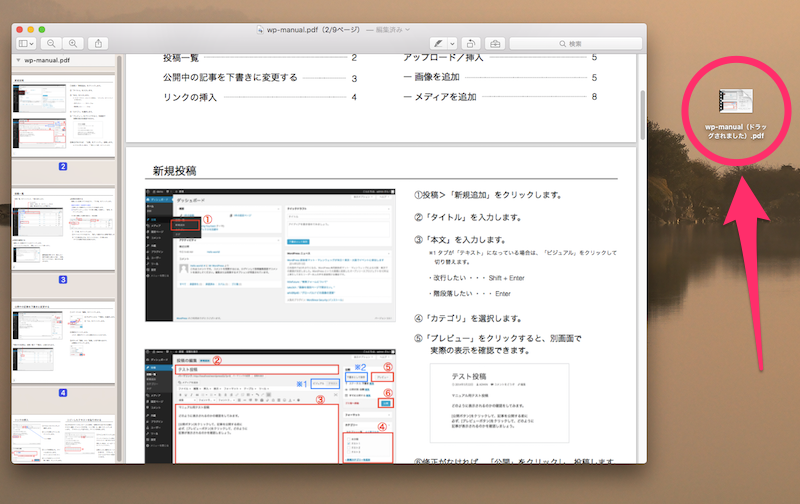
結合する場合も簡単です。結合したいPDFファイルをプレビューでそれぞれ起動して、どちらか一方にドラッグ&ドロップすればOK
Windows PCでPDFファイルを分割・結合するにはAdobe Acrobatやフリーソフトを使って、手間のかかる操作をしていたので、ここまで簡単に操作できるとは感動してしまいました。
やはりMacは秀逸ですね。



